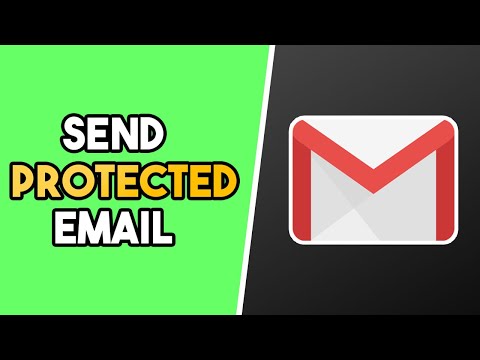Deze wikiHow leert je hoe je je Facebook-URL kunt wijzigen door je Facebook-gebruikersnaam te wijzigen. Uw Facebook-gebruikersnaam wordt gebruikt als het aangepaste webadres dat wordt weergegeven aan het einde van de URL van uw Facebook-profiel. Je kunt je Facebook-gebruikersnaam wijzigen via de desktopwebsite van Facebook of door de Facebook Messenger-app voor iOS of Android te gebruiken.
Stappen
Methode 1 van 2: Uw profiel-URL wijzigen met de Messenger-app

Stap 1. Open Facebook Messenger
De app ziet eruit als een blauwe tekstballon met een witte bliksemschicht erin. Hoewel je je Facebook-URL niet kunt wijzigen vanuit de mobiele Facebook-app, kun je dit wel doen vanuit Messenger.
- Als je niet bent aangemeld bij Messenger, doe dat dan met je telefoonnummer (of e-mailadres) en Facebook-wachtwoord.
- Je kunt de Facebook Messenger-app ook openen vanuit de Facebook-app door op het pictogram te tikken dat lijkt op een tekstballon met een bliksemschicht in de rechterbovenhoek.
Stap 2. Tik op het zwarte chatballonpictogram in de linkerbenedenhoek van het scherm
Als u zich in een chatscherm bevindt, klikt u op de terugknop in de linkerbovenhoek van het scherm totdat u het zwarte chatballonpictogram ziet.
Als Messenger een gesprek heeft geopend, tik je eerst op de knop 'Terug' in de linkerbovenhoek van het scherm

Stap 3. Tik op je profielpictogram
Het bevindt zich ofwel in de linkerbovenhoek van het scherm (iPhone) of in de rechterbovenhoek van het scherm (Android).
Op de iPhone geeft dit pictogram je Facebook-profielfoto weer als je die hebt

Stap 4. Tik op Gebruikersnaam
Deze optie bevindt zich bijna in het midden van het scherm.

Stap 5. Tik op Gebruikersnaam bewerken
Het is een pop-upoptie op deze pagina.

Stap 6. Typ een nieuwe gebruikersnaam in
Dit is de tekst die zal verschijnen na de "/" in de "www.facebook.com/" URL.

Stap 7. Tik op Opslaan (iPhone) of (Android).
Het staat in de rechterbovenhoek van het scherm. Als u dit doet, wordt uw Facebook-URL gewijzigd om uw nieuwe gebruikersnaam aan het einde van de URL weer te geven.
Als je deze optie niet ziet verschijnen, is je ingevoerde gebruikersnaam niet beschikbaar
Methode 2 van 2: Uw profiel-URL op desktop wijzigen

Stap 1. Ga naar de website van Facebook
Ga hiervoor naar in de browser van uw computer.
Als u niet bent aangemeld bij Facebook, voert u uw e-mailadres (of telefoonnummer) en wachtwoord in voordat u doorgaat

Stap 2. Klik op ▼
Het staat in de rechterbovenhoek van de Facebook-pagina, net rechts van de ?
icoon.

Stap 3. Klik op Instellingen
Deze optie bevindt zich onderaan het vervolgkeuzemenu.

Stap 4. Klik op Gebruikersnaam
Het staat bovenaan de lijst met opties op de pagina Algemeen.
Als je deze optie niet ziet, zorg er dan voor dat je de pagina Algemeen bekijkt door te klikken op Algemeen in de linkerbovenhoek van de pagina.

Stap 5. Typ een nieuwe gebruikersnaam in
U doet dit in het tekstveld rechts van de tekst "Gebruikersnaam".

Stap 6. Klik op Wijzigingen opslaan
Dit is een blauwe knop onder aan het gedeelte Gebruikersnaam.
Als deze knop grijs is in plaats van blauw, is uw ingevoerde gebruikersnaam al in gebruik

Stap 7. Voer uw Facebook-wachtwoord in en klik op Verzenden
Zolang uw wachtwoord correct is, wordt uw gebruikersnaam opgeslagen en toegepast op uw Facebook-URL.
Video - Door deze service te gebruiken, kan bepaalde informatie worden gedeeld met YouTube

Tips
Facebook raadt aan om je echte naam te gebruiken als onderdeel van de URL van je profiel, omdat dit het voor mensen gemakkelijker maakt om je te vinden op basis van je URL
Waarschuwingen
- Het kan even duren voordat je nieuwe URL als gebruikersnaam in Facebook Messenger wordt weergegeven.
- Als u uw URL op desktop of mobiel wijzigt, wordt deze voor alle gesynchroniseerde apparaten en services (bijv. Facebook Messenger) gewijzigd.